¿Cuáles son los errores más comunes de la línea de comandos de Linux y cómo puedo solucionarlos?
La línea de comandos de Linux es una poderosa herramienta que permite a los usuarios interactuar con el sistema operativo y realizar diversas tareas. Sin embargo, no es raro encontrar errores al usar la línea de comandos. Estos errores pueden variar desde simples errores de sintaxis hasta problemas más complejos relacionados con permisos, rutas y disponibilidad de comandos.
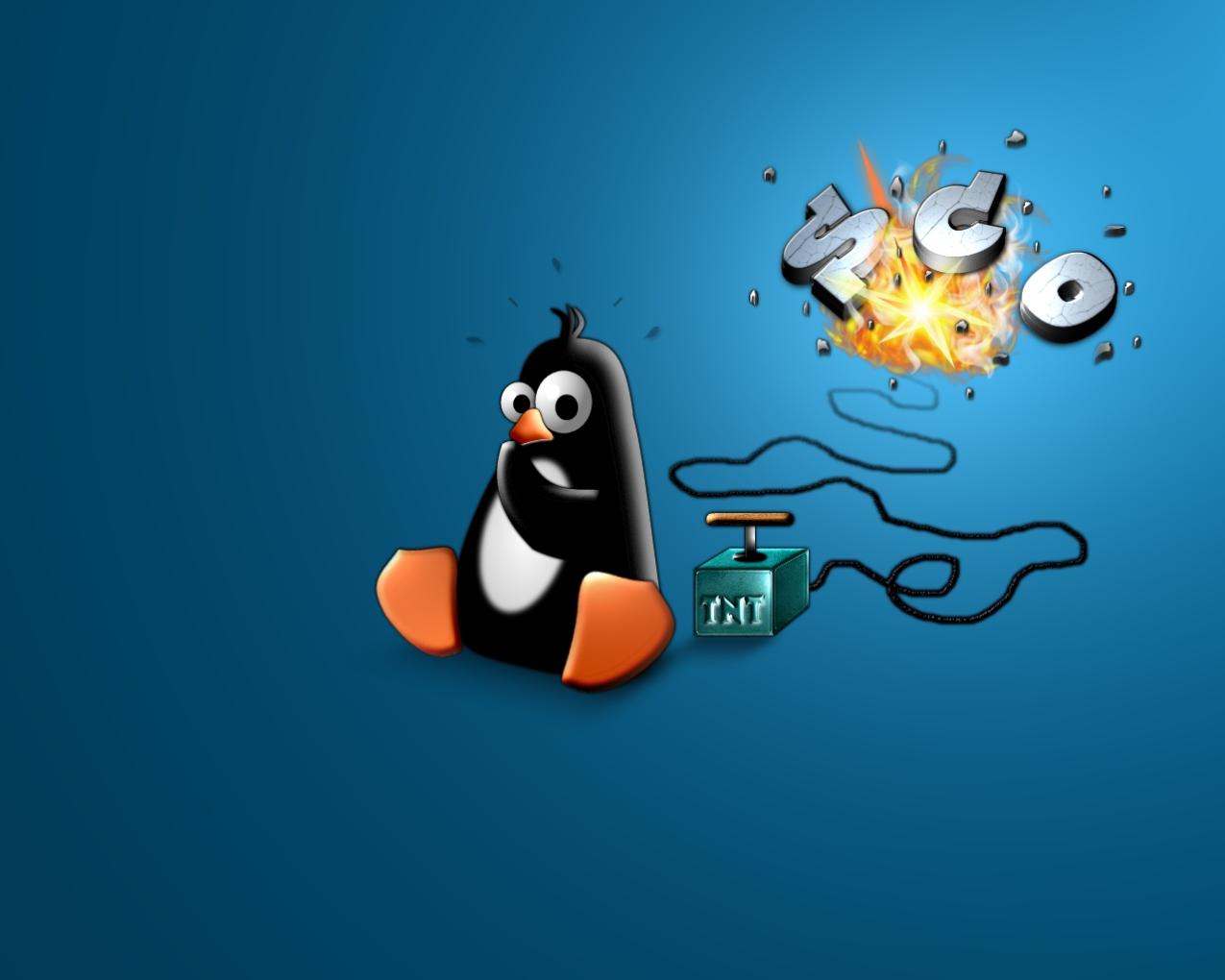
Identificar y corregir estos errores es crucial para mantener un flujo de trabajo fluido y productivo. Este artículo proporciona una descripción general de los errores más comunes de la línea de comandos de Linux y ofrece soluciones prácticas para resolverlos. También exploraremos técnicas avanzadas de solución de problemas y mejores prácticas para ayudarle a evitar errores en el futuro.
Errores Comunes De La Línea De Comandos De Linux
Errores de sintaxis
Los errores de sintaxis ocurren cuando un comando está estructurado incorrectamente. Esto puede incluir:
- Estructura de comando incorrecta (por ejemplo, palabras clave faltantes, puntuación incorrecta)
- Argumentos faltantes o incorrectos (por ejemplo, proporcionar argumentos insuficientes o no válidos)
- Errores tipográficos (por ejemplo, escribir mal un comando o un argumento)
Soluciones:
- Utilice la sintaxis correcta. Consulte la documentación del comando o utilice recursos en línea para verificar la sintaxis adecuada.
- Verifique la documentación del comando para asegurarse de que está utilizando los argumentos correctos y su formato adecuado.
- Utilice la finalización de comandos para evitar errores tipográficos y garantizar una entrada precisa de comandos y argumentos.
Errores de permisos
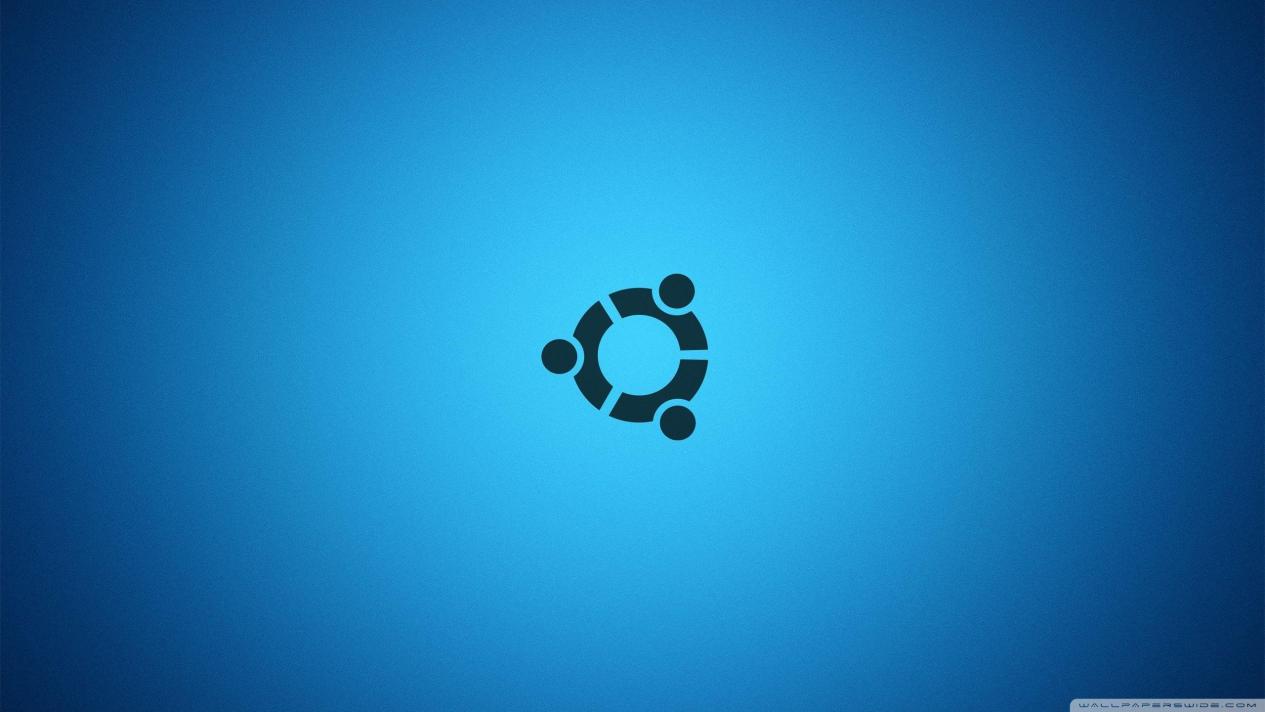
Los errores de permisos ocurren cuando no tiene los permisos necesarios para ejecutar un comando o acceder a un archivo o directorio.
Soluciones:
- Utilice la cuenta de usuario adecuada con los permisos requeridos.
- Cambie los permisos del archivo o directorio para otorgar el acceso necesario.
- Utilice el comando "sudo" para elevar temporalmente sus privilegios y ejecutar el comando con permisos administrativos.
Errores de ruta

Los errores de ruta ocurren cuando especifica una ruta incorrecta o inexistente a un archivo o directorio.
Soluciones:
- Verifique la ruta para asegurarse de que sea correcta y exista.
- Utilice rutas absolutas en lugar de rutas relativas para evitar ambigüedades.
- Establezca la variable de entorno PATH para incluir el directorio que contiene el comando o script que desea ejecutar.
Errores de comando no encontrado
Los errores de comando no encontrado ocurren cuando el sistema no reconoce el comando especificado.
Soluciones:
- Asegúrese de que el comando esté instalado en su sistema.
- Verifique la variable de entorno PATH para asegurarse de que incluya el directorio que contiene el comando.
- Utilice la ruta completa al comando en lugar de confiar en la variable PATH.
Errores de archivo no encontrado
Los errores de archivo no encontrado ocurren cuando el archivo especificado no existe.
Soluciones:
- Verifique que el archivo exista en la ubicación especificada.
- Utilice la ruta correcta al archivo.
- Cree el archivo si no existe (si corresponde).
Técnicas Avanzadas De Solución De Problemas
Uso de mensajes de error
Los mensajes de error brindan información valiosa sobre la causa del error. Aprender a interpretar los mensajes de error puede ayudarle a identificar y resolver problemas de manera más eficiente.
Mensajes de error comunes y sus soluciones:
- "Permiso denegado": asegúrese de tener los permisos necesarios para ejecutar el comando o acceder al archivo o directorio.
- "Comando no encontrado": verifique que el comando esté instalado y sea accesible a través de la variable de entorno PATH.
- "No existe tal archivo o directorio": verifique que el archivo o directorio especificado exista y sea accesible.
- "Error de sintaxis": verifique la sintaxis del comando en busca de errores, como argumentos faltantes o puntuación incorrecta.
Uso de páginas de manual
Las páginas de manual son documentación completa para comandos de Linux. Proporcionan información detallada sobre la sintaxis, las opciones y el uso del comando.
Acceso a las páginas de manual:
- Utilice el comando "man" seguido del nombre del comando (por ejemplo, "man ls").
- Navegue por la página de manual usando las teclas de flecha, Página arriba/abajo o las teclas "j" y "k".
- Presione "q" para salir de la página de manual.
Uso de indicadores de depuración
Se pueden agregar indicadores de depuración a los comandos para generar salida adicional que pueda ayudar a identificar el origen de un error.
Adición de indicadores de depuración a los comandos:
- Utilice el indicador "-v" o "--verbose" para habilitar la salida detallada.
- Utilice el indicador "-d" o "--debug" para habilitar la salida de depuración.
- Consulte la documentación del comando para obtener indicadores de depuración específicos.
Mejores Prácticas Para Evitar Errores
Usar la finalización de comandos
La finalización de comandos es una función que sugiere automáticamente comandos y argumentos a medida que escribe. Esto puede ayudar a prevenir errores tipográficos y garantizar una entrada de comando precisa.
Habilitación de la finalización de comandos:
- En Bash, agregue la siguiente línea a su archivo ".bashrc": "bind 'set completion-ignore-case on'""
- En Zsh, agregue la siguiente línea a su archivo ".zshrc": "autoload -U compinit; compinit"
Usar alias
Los alias le permiten crear accesos directos para comandos de uso frecuente. Esto puede ayudar a simplificar comandos complejos y reducir el riesgo de errores.
Creación de alias:
- En Bash, use el comando "alias" seguido del nombre del alias y el comando que representa (por ejemplo, "alias ll='ls -l'").
- En Zsh, use el comando "alias" seguido del nombre del alias y el comando que representa (por ejemplo, "alias ll='ls -l'").
Usar el historial del shell
El historial del shell almacena un registro de los comandos ejecutados anteriormente. Esto le permite repetir fácilmente los comandos sin tener que volver a escribirlos.
Acceso al historial del shell:
- En Bash, use las teclas de flecha arriba y abajo para navegar por el historial.
- En Zsh, use las teclas de flecha arriba y abajo para navegar por el historial.
Comprender y corregir los errores de la línea de comandos de Linux es esencial para mantener un flujo de trabajo productivo. Al abordar los errores comunes, utilizar técnicas avanzadas de solución de problemas y adoptar las mejores prácticas, puede minimizar los errores y mejorar su experiencia general de línea de comandos.
Recuerde explorar recursos adicionales como documentación en línea, tutoriales y foros comunitarios para mejorar aún más sus habilidades en la línea
YesNo

Deja una respuesta